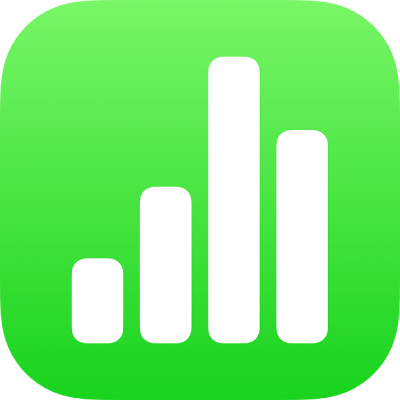
Menambahkan bagan interaktif di Numbers di iPad
Bagan interaktif menyajikan data dalam tahapan agar Anda dapat menekankan hubungan antargrup data. Anda dapat menggunakan bagan interaktif untuk menampilkan data seperti penjualan berdasarkan grup dari waktu ke waktu, pengeluaran berdasarkan departemen, dan perubahan populasi berdasarkan wilayah per benua.
Bagan interaktif di bawah menampilkan pertumbuhan tiga spesies selama periode tiga tahun.

Anda dapat berinteraksi dengan bagan menggunakan penggeser dan tombol atau tombol saja.
Untuk membuat bagan ini, Anda dapat menambahkan bagan kosong ke lembar, lalu memilih sel tabel dengan data yang ingin Anda gunakan. Atau, Anda dapat memilih sel terlebih dahulu, lalu membuat bagan yang menampilkan datanya. Dengan cara apa pun, saat Anda mengubah data dalam tabel, bagan diperbarui secara otomatis.
Kiat: Anda dapat mempelajari tentang berbagai jenis bagan di template Dasar Pembuatan Bagan. Dengan pengelola spreadsheet dalam tampilan penelusuran, ketuk ![]() di bagian atas layar, lalu ketuk Dasar Pembuatan Bagan di kategori template Dasar. Ketuk tab di dekat bagian atas template (Bagan Kolom dan Baris, Bagan Interaktif, dan lain-lain) untuk melihat lembar lain—setiap lembar menjelaskan jenis bagan yang berbeda.
di bagian atas layar, lalu ketuk Dasar Pembuatan Bagan di kategori template Dasar. Ketuk tab di dekat bagian atas template (Bagan Kolom dan Baris, Bagan Interaktif, dan lain-lain) untuk melihat lembar lain—setiap lembar menjelaskan jenis bagan yang berbeda.
Membuat bagan interaktif
Tugas ini menjelaskan cara untuk menambahkan bagan terlebih dulu, lalu memilih data. Anda juga dapat memilih data sebelum membuat bagan Anda.
Ketuk
 di bar alat, lalu ketuk Interaktif.
di bar alat, lalu ketuk Interaktif.Ketuk bagan untuk menambahkannya ke lembar, lalu seret ke mana pun yang diinginkan.
Ketuk bagannya, ketuk Edit Rujukan, lalu pilih sel tabel dengan data yang ingin Anda gunakan. Atau, untuk menambahkan data dari seluruh baris atau kolom, ketuk tabel, lalu ketuk nomor atau huruf untuk baris atau kolom tersebut.
Anda dapat memilih sel di satu atau beberapa tabel, termasuk tabel di lembar berbeda. Saat Anda mengedit rujukan data bagan, ikon muncul di tab untuk setiap lembar berisi data yang digunakan dalam bagan.
Untuk mengubah apakah baris atau kolom dirancang sebagai deretan data, ketuk
 di bar alat, lalu ketuk pilihan.
di bar alat, lalu ketuk pilihan.Deretan data selalu dirancang dalam bagan interaktif, tetapi setiap kumpulan data ditampilkan secara terpisah.
Ketuk Selesai di bar alat.
Untuk mengubah kontrol untuk berinteraksi dengan bagan, ketuk bagan, ketuk
 , ketuk Bagan, lalu ketuk Hanya Tombol.
, ketuk Bagan, lalu ketuk Hanya Tombol.